修复当前没有可用的电源选项
已发表: 2021-09-12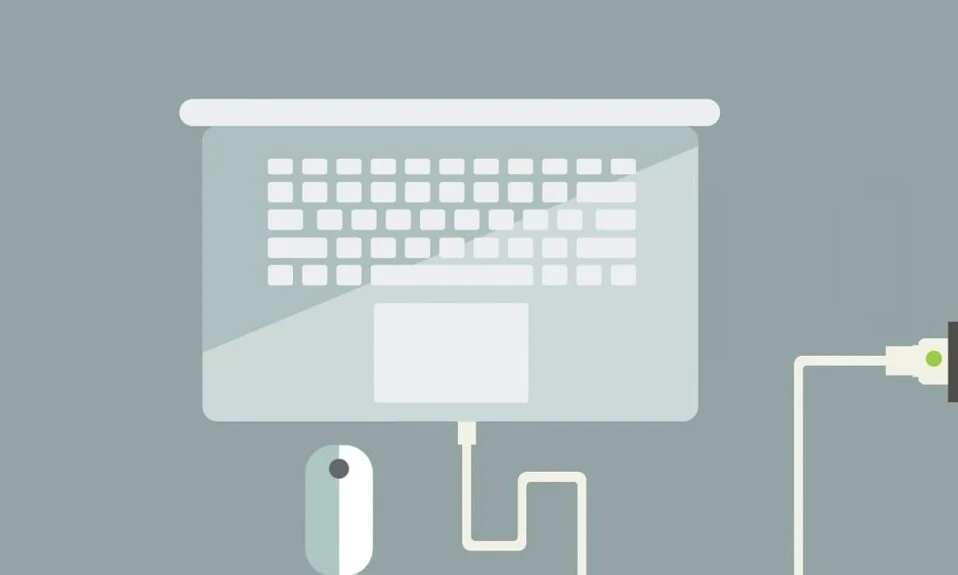
当您尝试关闭或重新启动计算机时,您是否遇到过计算机上当前没有可用的电源选项错误消息? 在这种情况下,当您单击“开始”菜单中的“电源”图标时,无法启动系统的关闭或重新启动过程。 在此阶段,您将无法使用任何电源选项,即:关机、重新启动、睡眠或休眠。 相反,将显示一个通知提示,指出当前没有可用的电源选项。 请阅读以下内容以了解它发生的原因以及如何解决它。
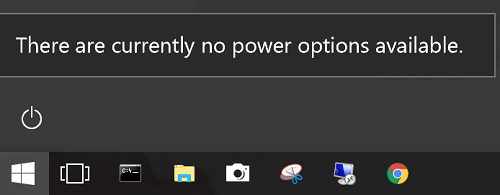
内容
- 修复 Windows PC 中当前没有可用的电源选项问题
- 方法一:使用注册表编辑器禁用 NoClose 键
- 方法二:使用本地安全策略工具解决用户名冲突
- 方法 3:运行 Windows 电源疑难解答
- 方法 4:使用命令提示符恢复电源选项
- 方法 5:运行 SFC/DISM 扫描
- 方法 6:执行系统还原
修复 Windows PC 中当前没有可用的电源选项问题
有几个原因可以触发此错误,例如:
- 电源选项菜单问题:电源选项菜单中的故障是此问题背后的最常见原因。 Windows 更新经常会触发此错误,可以通过运行电源疑难解答来解决。 使用命令提示符还可以将电源选项菜单恢复为其正常模式。
- 损坏的系统文件:当一个或多个系统文件损坏时,当前没有可用的电源选项问题会更频繁地发生。 许多用户报告说,在 SFC/DISM 扫描或系统还原后,此错误已得到纠正。
- NoClose 注册表项: NoClose 注册表项启用后,将触发此提示。 这可以通过使用注册表编辑器禁用它来解决。
- 用户权限分配问题:如果您的系统正在处理用户权限分配问题,则屏幕上会弹出当前没有可用的电源选项问题。 这可以通过本地池安全编辑器配置解决。
- 其他原因:当注册表损坏或第三方应用程序出现故障时,您可能会在 Windows 10 系统中收到此错误消息。
以下是一些用于解决 Windows 10 PC中当前没有可用电源选项问题的故障排除步骤。
方法一:使用注册表编辑器禁用 NoClose 键
为了解决电源选项不可用问题,确保在您的系统上禁用 NoClose 非常重要。 请按照给定的步骤进行检查:
1. 同时按下Windows + R 键打开运行对话框。
2.输入regedit ,点击OK ,如下图。
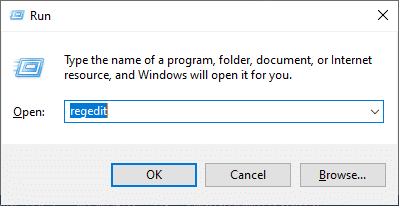
3. 导航以下路径:
计算机\HKEY_LOCAL_MACHINE\SOFTWARE\Microsoft\Windows\CurrentVersion\Policies\Explorer
- 转到HKEY _LOCAL_MACHINE 。
- 点击软件。
- 选择微软。
- 现在,单击Windows 。
- 选择当前版本。
- 在这里,选择策略。
- 最后,选择Explorer 。
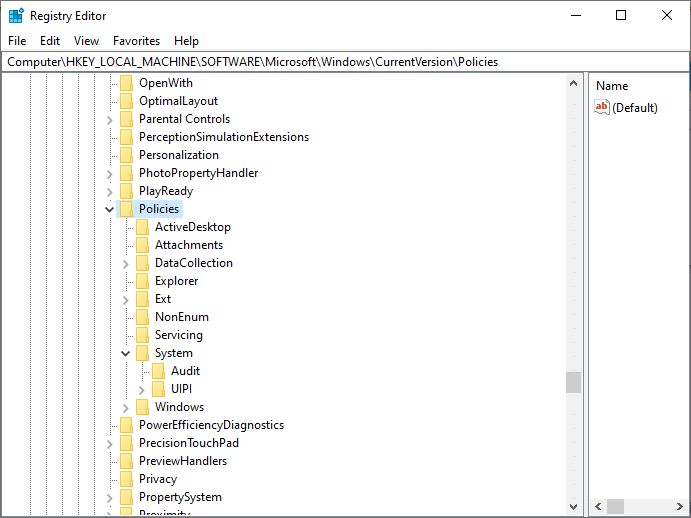
4. 现在,双击NoClose。
5. 将数值数据设置为0 。
6. 最后,单击“确定”保存注册表项值。
另请阅读:在 Windows 10 上启用或禁用休眠的 3 种方法
方法二:使用本地安全策略工具解决用户名冲突
如果用户名有任何不一致,则显示当前没有可用的电源选项消息。 这可以通过使用本地安全策略工具来解决。 也可以通过修改用户权限分配策略来实现。 这样做将显示您正在使用的确切用户名并解决由此引起的任何冲突。
注意:此过程适用于Windows 10和Windows 8.1用户。
1. 启动运行对话框,如前一种方法所述。
2. 在文本框中输入secpol.msc并单击OK ,如图所示。
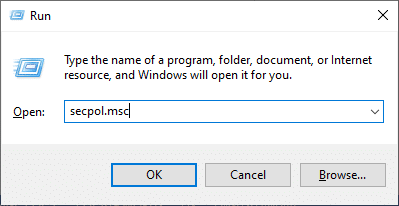
3. 这将打开本地池安全策略编辑器。
4. 在这里,展开本地策略 > 用户权限分配。
5. 双击创建令牌对象,如下图所示。
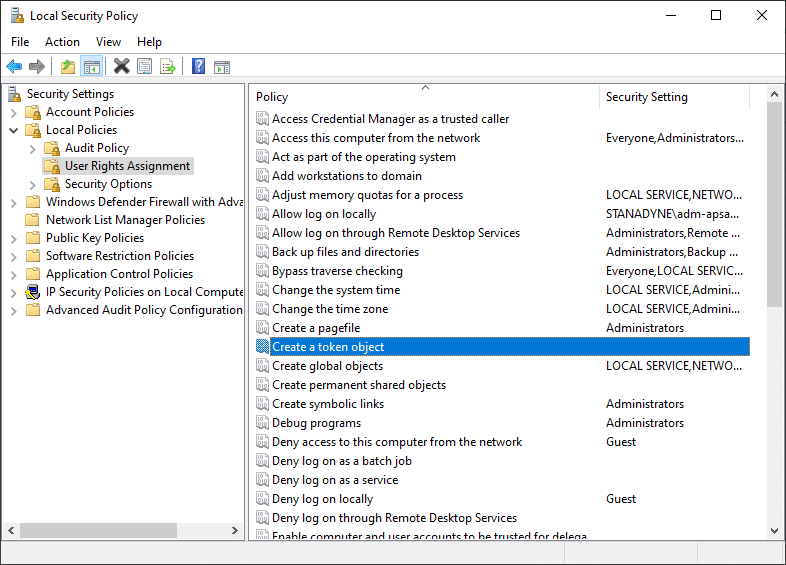
6. 向下滚动找到并右键单击Shutdown 。 然后,选择属性。
7.关机屏幕会弹出系统属性窗口。 单击备份操作员,然后单击添加用户或组...
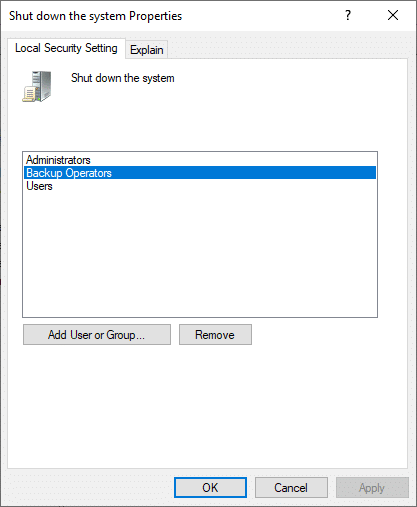
8. 最小化选择用户或组窗口,直到获得足够的信息以继续。
9. 再次打开运行对话框。 键入control并按Enter 。
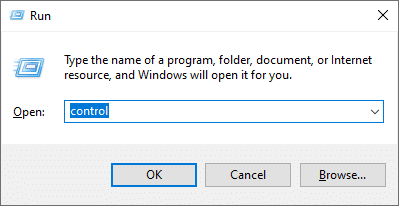
10. 导航到控制面板中的用户帐户。 从左侧窗格中选择配置高级用户配置文件属性。
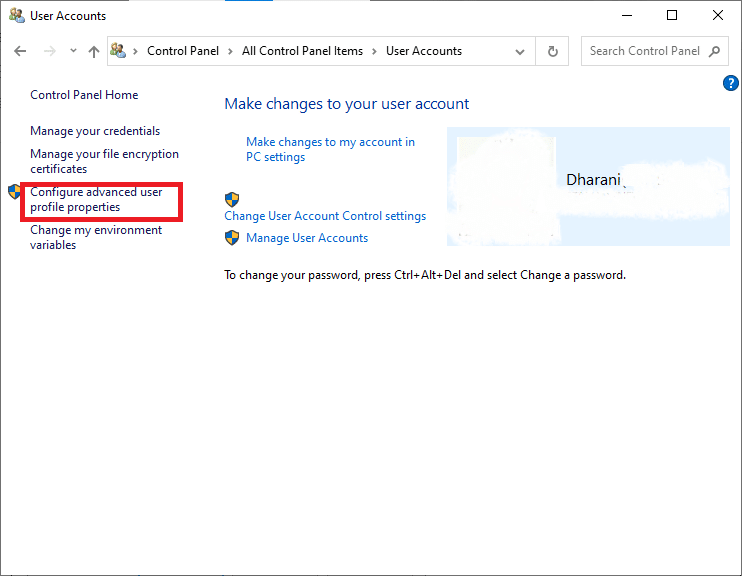
11. 现在,复制个人资料名称。
12. 最大化您在步骤 7中最小化的窗口。将您在上一步中复制的用户名粘贴到User Profiles 字段中,如下图所示。
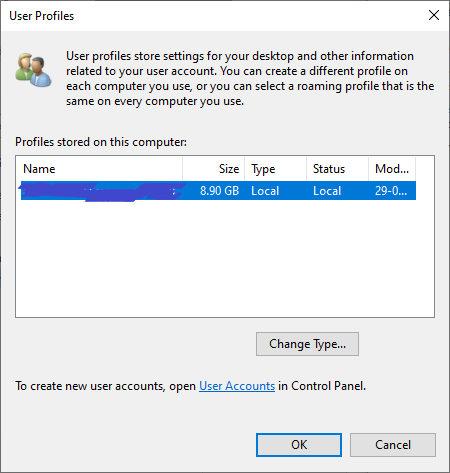
13. 然后,单击检查名称 > 确定。
14. 最后,单击应用以保存这些更改。
15. 完成上述步骤后,退出您的帐户。
确认这是否可以修复目前没有可用的电源选项错误。 如果没有,请尝试下一个解决方案。
方法 3:运行 Windows 电源疑难解答
运行 Windows 电源疑难解答将解决电源选项中的任何故障。 此外,此方法适用于 Windows 7、8、8.1 和 10 系统。

1. 像之前一样打开运行对话框。 键入ms-settings:troubleshoot for Windows 10系统。 然后,点击OK ,如图所示。
注意:对于Windows 7/8/8.1 系统,请键入control.exe/name Microsoft.Troubleshooting 。
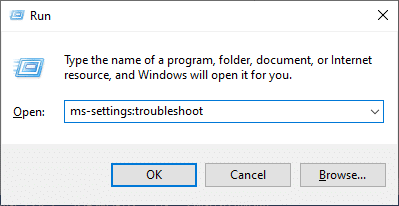
2. 您将直接进入疑难解答设置屏幕。 在这里,单击突出显示的其他疑难解答。
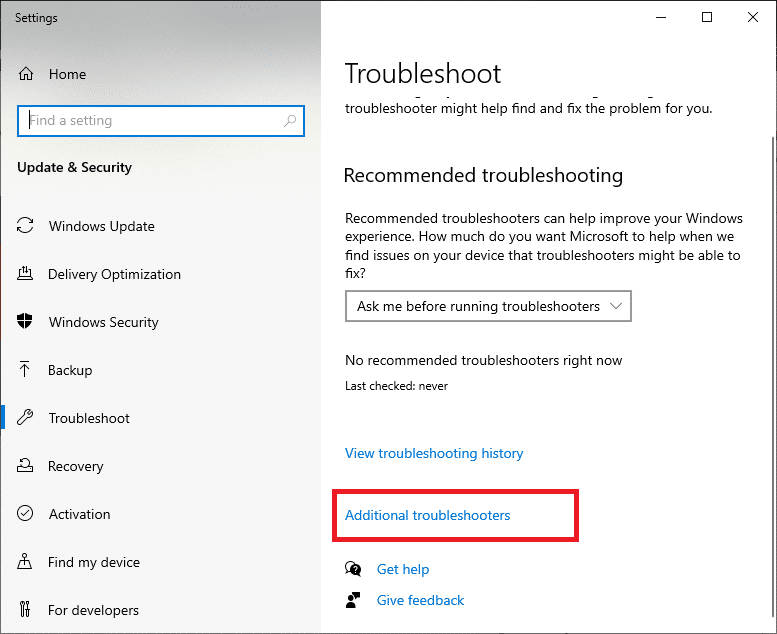
3. 现在,选择查找下显示的电源,并修复其他问题部分。
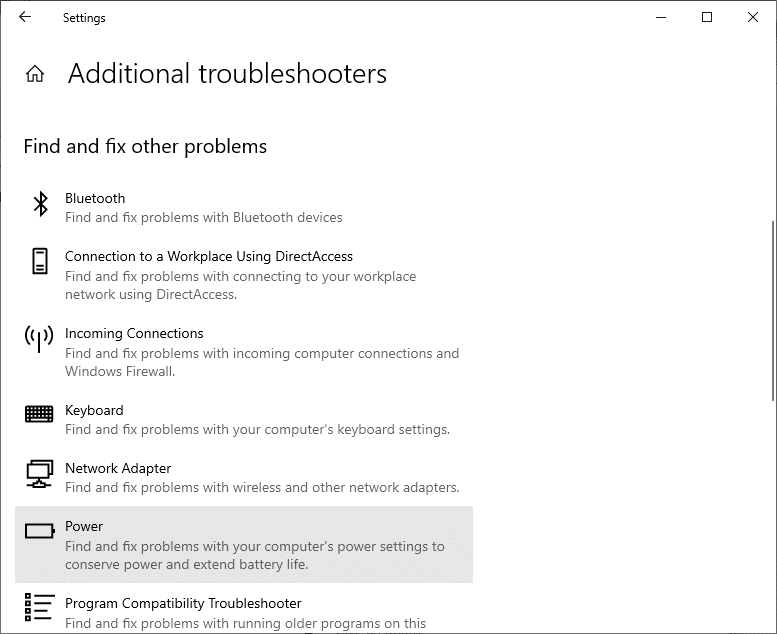
4. 单击运行疑难解答,电源疑难解答将启动。
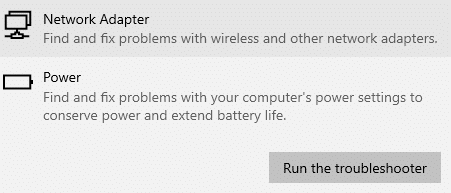
5. 您的系统将进行筛选过程。 等待该过程完成。
6.如果发现任何问题,将自动修复。 如果出现提示,请单击应用此修复程序并按照屏幕上的说明进行操作。
7. 最后,一旦应用了所有修复程序,重新启动系统。
另请阅读:修复 Windows 计算机在没有警告的情况下重新启动
方法 4:使用命令提示符恢复电源选项
一些用户受益于在命令提示符中运行命令来解决上述问题。 您也可以尝试以下方法:
1. 如下图所示,在Windows 搜索栏中键入cmd 。 单击打开以启动命令提示符。

2. 键入powercfg –restoredefaultschemes命令。 然后,按Enter 键。
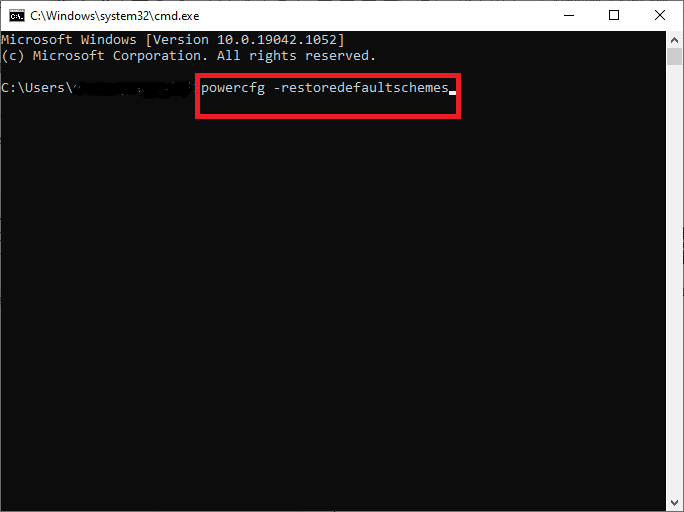
3. 现在,重新启动系统并检查问题是否已修复。
4. 如果没有,则重新启动命令提示符并键入:
secedit /configure /cfg %windir%\inf\defltbase.inf /db defltbase.sdb /verbose
5.按 Enter执行命令。
6. 再次重启系统。
这应该可以解决目前没有可用的电源选项问题。 如果没有,请按照下一个方法中的说明尝试扫描。
方法 5:运行 SFC/DISM 扫描
系统文件检查器 (SFC) 和部署映像服务管理 (DISM) 命令有助于消除损坏的系统文件。 干净文件由 DISM 的 Windows 更新组件检索; 而 SFC 的本地备份会替换这些损坏的文件。 下面详细介绍了运行 SFC 和 DISM 扫描所涉及的步骤:
1. 如前所述启动命令提示符。
注意:如果需要,通过单击以管理员身份运行,以管理员权限启动它。
2. 键入sfc /scannow命令以在您的系统中启动系统文件检查器 (SFC) 扫描。 按 Enter执行。
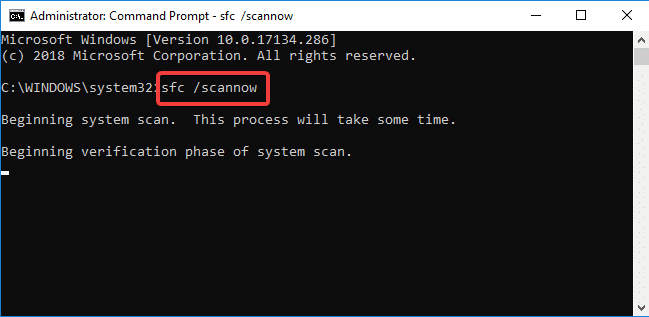
3. 等待 SFC 扫描过程完成,完成后重新启动系统。
4. 但是,如果当前没有可用的电源选项 Windows 10问题仍然存在,请尝试 DISM 扫描,如下所示:
5. 再次打开命令提示符并键入dism /online / cleanup-image /restorehealth ,如图所示。 然后,按Enter键。
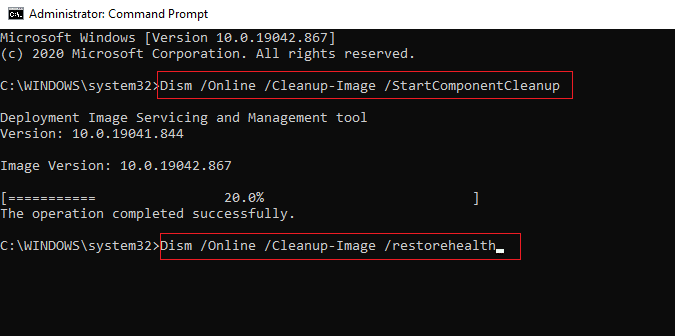
6. 等待 DISM 扫描过程完成并重新启动系统以检查系统中的错误是否已修复。
另请阅读:修复 Windows 10 中的 DISM 错误 0x800f081f
方法 6:执行系统还原
如果一切都失败了,只有系统还原过程可以帮助您将系统恢复到正常的功能模式。 它不仅可以帮助解决当前没有可用的电源选项问题,还可以解决使您的计算机运行缓慢或停止响应的问题。
注意:系统还原不会影响您的任何文档、图片或其他个人数据。 虽然,最近安装的程序和驱动程序可能会被卸载。
1. 按Windows 键并在搜索栏中输入restore 。
2. 打开从搜索结果创建还原点,如图所示。
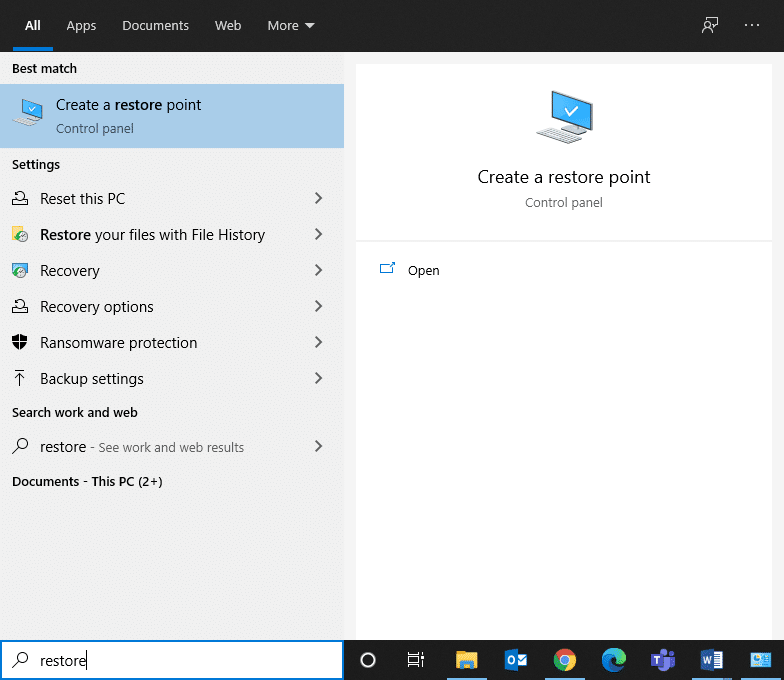
3. 单击左侧面板中的系统属性。
4. 切换到系统保护选项卡,然后单击系统还原选项。
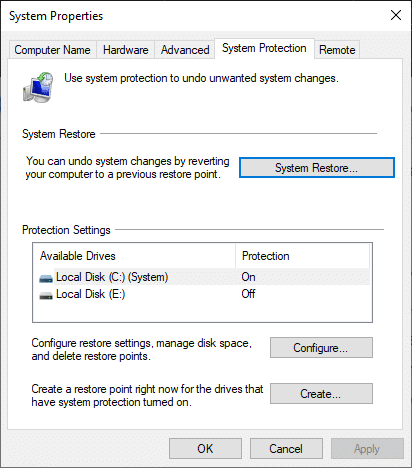
5. 现在,单击下一步继续。
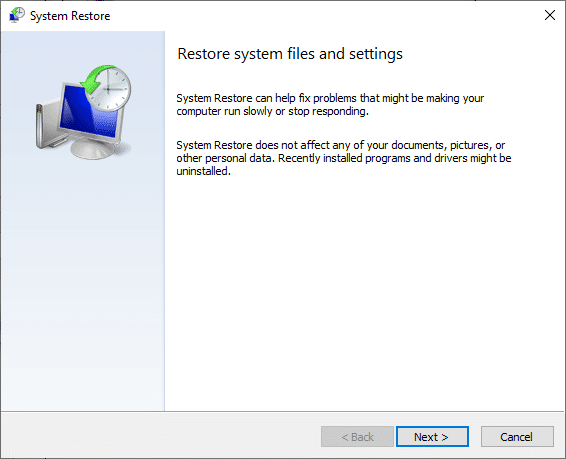
6. 在这一步中,选择您的还原点(最好是自动还原点),然后单击下一步,如下图所示。
注意:可以通过单击扫描受影响的程序来查看在系统还原过程中被删除的程序和应用程序列表。
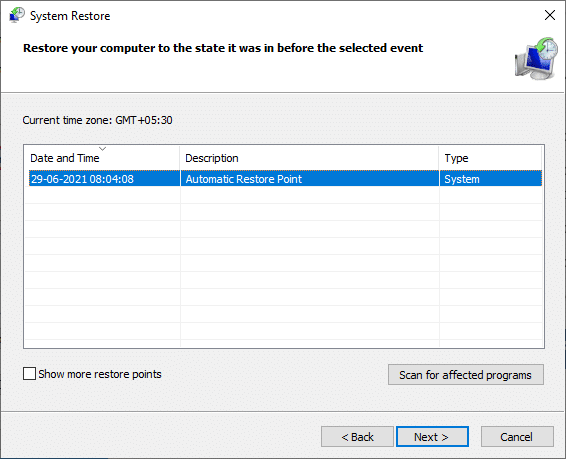
7. 最后,确认还原点并单击完成按钮开始系统还原过程。
您的计算机的所有问题都将得到解决,您将能够毫无问题地使用电源选项。
受到推崇的:
- 什么是 Windows 10 高级用户菜单 (Win+X)?
- 修复罗技游戏软件无法打开的问题
- 如何修复错误代码 0x80004005
- 如何在 Windows 10 上打开页面文件
我们希望本指南对您有所帮助,并且您能够修复 Windows PC 上当前没有可用的电源选项问题。 让我们知道哪种方法最适合您。 如果您对本文有任何疑问或建议,请随时将它们放在评论部分。
